- 系统
- 教程
- 软件
- 安卓
时间:2021-09-08 来源:u小马 访问:次
MAKA是一款操作简单、设计简洁的H5数字营销创作及创意推广工具,软件非常适合运用于微信邀请函、微海报、H5页面场景应用、微杂志等制作,让营销更有个性,让分享方式更有格调,在朋友圈广告中脱颖而出。今天小编为大家介绍一下MAKA插入图片的方法教程,希望大家会喜欢。
1、操作台左边有一个素材选项
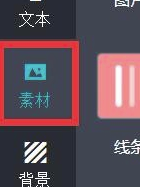
2、点击它,可以看到里面图片、贴纸、形状、图表等多种素材
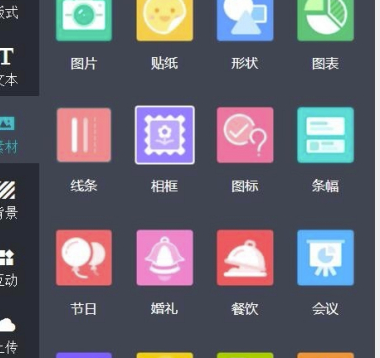
3、如果添加的是图片,点击图片,然后会看到一些系统提供的图片,然后点击图片即可

4、如果需要使用自己的图片,可以点击素材下面的上传选项,在里面可以上传图片,然后点击就可以使用了
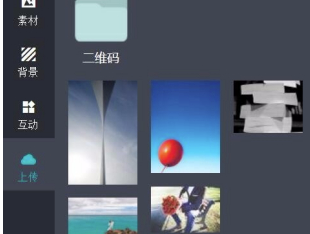
5、添加图片后,就可以在组件设置面板里面,设置图片的位置、尺寸
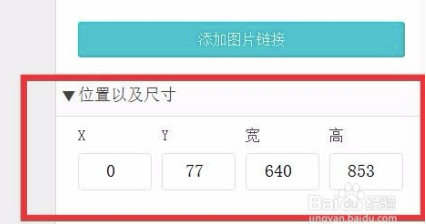
6、但是,由于操作台没有裁切图片的按钮,所以对添加到页面上的素材,都不能直接进行裁切
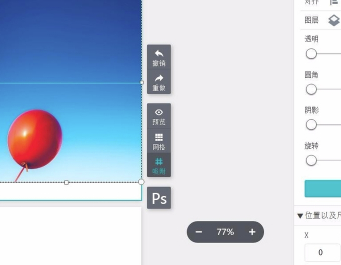
7、但是,双击图片后,会看到图片进入编辑模式
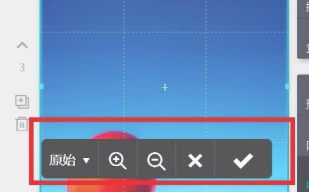
8、其中,点击原始,会有其他的选项出现,这里可以选择图片的比例。选择自由,可以自由调整图片的大小
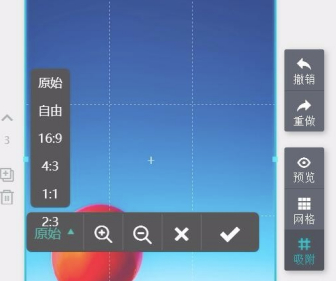
9、点击放大镜,会放大图片,反之缩小图片
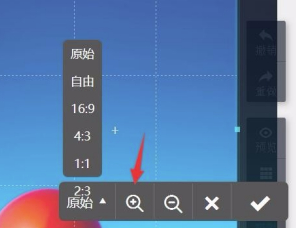
10、设置完成,点击√就可以了
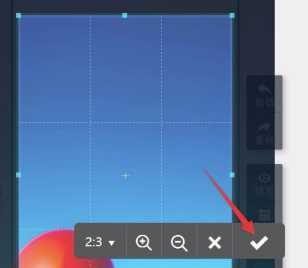
11、如果要添加图表,可以选择提供的图表样式
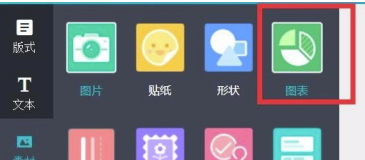
12、在添加以后,图表是不能编辑数据的,所以可以自制好图表上传,或者选择最接近比例的图表使用
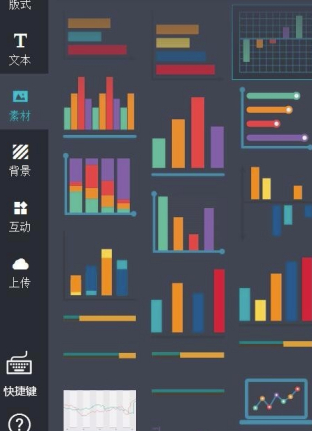
13、右键单击素材,可以调整图层的顺序
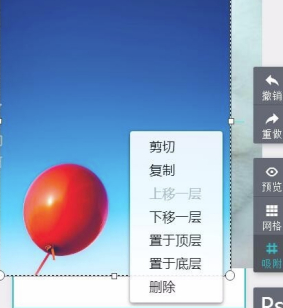
14、在设置后素材后,点击预览看看效果

以上介绍的内容就是关于MAKA插入图片的具体操作方法,不知道大家学会了没有,如果你也遇到了这样的问题的话可以按照小编的方法自己尝试一下,希望可以帮助大家解决问题,谢谢!!!想要了解更多的软件教程请关注Win10u小马~~~





